هل اشتريت مؤخرًا جهاز Mac أو MacBook جديدًا؟ يجد العديد من المستخدمين أنه عندما يحاولون تثبيت تطبيقاتهم المشتراة / المثبتة مسبقًا على جهاز MacBook الجديد ، فإنهم يتلقون رسالة الخطأ الغريبة هذه "تعذر تعيين التطبيقات” .
تظهر هذه الرسالة بشكل أساسي عندما تحاول تحديث تطبيقات Apple الحالية على جهاز Mac الجديد. يطلب منك متجر التطبيقات اعتماد هذه التطبيقات.
"لتلقي التحديثات المستقبلية ، سيتم تخصيص هذه التطبيقات المجمعة لمعرف Apple الخاص بك. يجب إرسال معرّف جهاز فريد من جهاز الكمبيوتر الخاص بك إلى Apple للتحقق من الأهلية ".
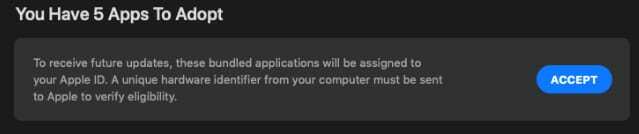
عند النقر فوق قبول ومتابعة ، قد ترى الرسالة "تعذر تعيين التطبيقات".
ذات صلة:
- متجر التطبيقات لا يعمل مع macOS Mojave ، وإليك بعض النصائح
- كيفية استخدام App Store الجديد في macOS Mojave
- كيفية إدارة التطبيقات على جهاز Mac / MacBook الخاص بك
- كيفية استخدام وحدة معالجة رسومات خارجية مع تطبيقات Mac الخاصة بك
لست متأكدًا ، لماذا يحدث هذا ولكن معظم المستخدمين الذين واجهوا هذا الخطأ وجدوا ذلك عندما حاولوا تحديث التطبيقات بعد بضعة أيام كانوا قادرين على تحديث / تثبيت التطبيقات على جهاز MacBook الخاص بهم دون أي مسائل.
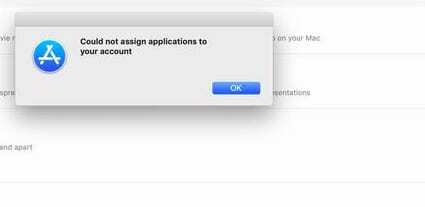
محتويات
-
كيفية الإصلاح لا يمكن تعيين خطأ التطبيقات على MacBook
- المنشورات ذات الصلة:
كيفية الإصلاح لا يمكن تعيين خطأ التطبيقات على MacBook
فيما يلي بعض النصائح التي من شأنها أن تساعدك إذا وجدت نفسك مع هذا الخطأ على جهاز Mac أو MacBook الجديد. يرجى اتباع كل خطوة من الخطوات والتحقق مما إذا كانت تحل مشكلتك. تتضمن الخطوات حذف التطبيقات وإعادة تثبيتها ، لذا تأكد من عمل نسخة احتياطية لجهاز MacBook الخاص بك.
- افتح تطبيق Launchpad على جهاز MacBook الخاص بك
- اضغط على مفتاح "الخيار" وسترى رموز التطبيق تهتز مع علامة "X" بجوارها
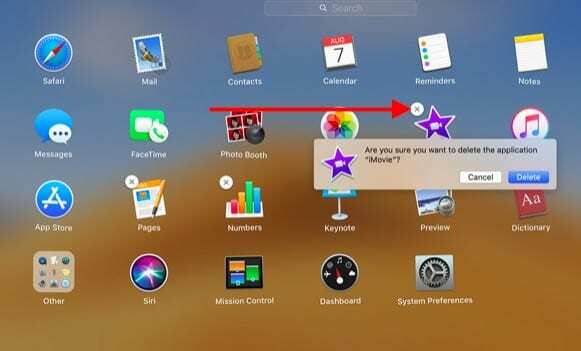
- انقر فوق "X" وقم بالتأكيد لحذف التطبيق
- إذا كنت لا ترى التطبيق على Launchpad الخاص بك ، فقد تضطر إلى البحث عنه في Finder ثم حذفه عن طريق سحبه إلى المهملات.
- قم بإفراغ سلة المهملات بمجرد حذف التطبيق / التطبيقات المعنية
- بعد ذلك ، قم بتسجيل الخروج من AppStore بالنقر فوق المتجر> تسجيل الخروج من القائمة العلوية
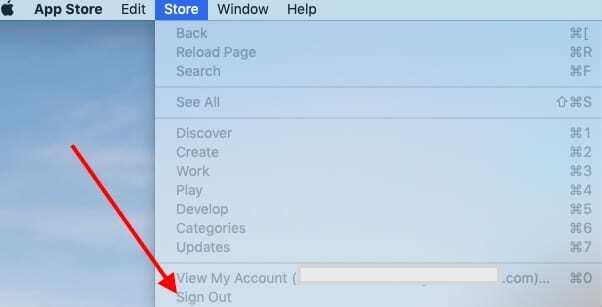
- أعد تشغيل MacBook الخاص بك
- قم بتسجيل الدخول إلى متجر التطبيقات ثم قم بتسجيل الدخول باستخدام معرف Apple الخاص بك
- ابحث عن التطبيق الذي تريد تثبيته (التطبيقات التي حذفتها سابقًا)
- أعد تثبيت التطبيق
عادةً ما يؤدي هذا التسلسل لحذف تطبيقات Apple الحالية ، متبوعًا بتسجيل الخروج ثم إعادة تشغيل MacBook وإعادة تثبيت التطبيق ، إلى حل المشكلة. نظرًا لأن تطبيقات Apple مجانية ، فلن تواجه أي مشكلات عند إعادة تثبيت التطبيقات مرة أخرى على جهاز Mac الخاص بك.
حقق بعض المستخدمين أيضًا نجاحًا من خلال حذف التطبيقات المتأثرة ثم إعادة تثبيت التطبيقات. الفرق هو أنه بعد إعادة تثبيت التطبيقات ، قاموا بإنشاء معرف مستخدم جديد على جهاز MacBook الخاص بهم وربطوه به معرف Apple الحالي الخاص بهم. باستخدام معرف المستخدم الجديد لتسجيل الدخول إلى جهاز MacBook الخاص بهم ، "اعتمدوا" التطبيقات الموجودة في سؤال.
عندما قاموا بتسجيل الدخول مرة أخرى باستخدام معرف المستخدم الأصلي الخاص بهم ، تم حل المشكلة في متجر التطبيقات وعند هذه النقطة قاموا بحذف معرف المستخدم الجديد الذي تم إنشاؤه لحل هذه المشكلة.
لأي سبب من الأسباب ، رأينا هذه المشكلة مع المستخدمين الذين يقومون بتشغيل macOS Mojave ولديهم إما جهاز Mac جديد أو لديهم أجهزة Mac الخاصة بهم مع تحديث أو إصلاحات جديدة للأجهزة. تظهر رسالة الخطأ في غضون يومين بعد حذف التطبيقات وإعادة تثبيتها.
نأمل أن تكون قادرًا على حل المشكلة بنجاح من خلال الحذف البسيط وإعادة التثبيت. إذا كنت لا تزال تواجه مشكلات ، فقد ترغب في التواصل مع دعم Apple ومعرفة ما إذا كان بإمكانهم مساعدتك في حل هذه المشكلة.

مهووس بالتكنولوجيا منذ الوصول المبكر لـ A / UX على Apple ، Sudz (SK) هو المسؤول عن التوجيه التحريري لـ AppleToolBox. يقيم في لوس أنجلوس ، كاليفورنيا.
Sudz متخصص في تغطية كل ما يتعلق بـ macOS ، بعد مراجعة العشرات من تطورات OS X و macOS على مر السنين.
في حياته السابقة ، عمل Sudz في مساعدة شركات Fortune 100 مع تطلعاتها في مجال التكنولوجيا وتحويل الأعمال.